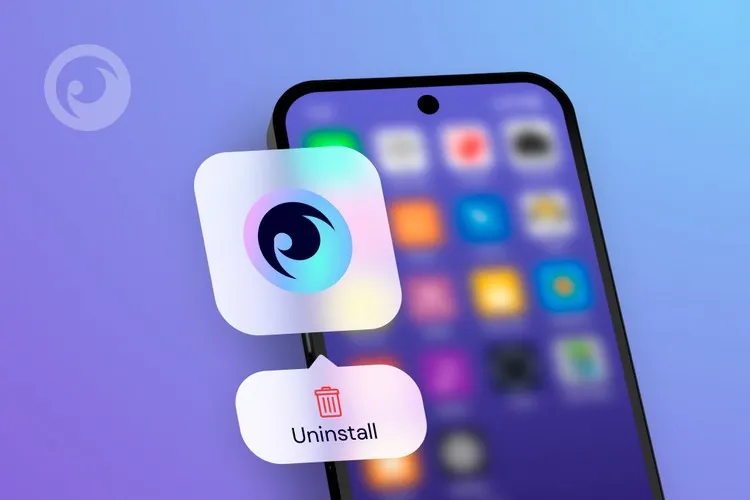Bằng cách xóa ứng dụng trên điện thoại, bạn không những xóa đi các ứng dụng nặng và không còn sử dụng, đồng thời còn giúp giải phóng dung lượng cho điện thoại để sử dụng cho nhu cầu lưu trữ các loại dữ liệu khác. Vậy hãy cùng chúng tôi tìm hiểu cách thực hiện qua bài viết dưới đây.
Khi sử dụng điện thoại, chúng ta thường sẽ cài đặt rất nhiều ứng dụng cho những nhu cầu khác nhau. Điều này đôi khi dẫn đến tình trạng hết bộ nhớ khiến cho bạn không thể lưu dữ liệu cũng như hiệu suất hoạt động của máy giảm đi. Vậy hãy cùng tham khảo cách xóa ứng dụng trên điện thoại qua bài viết dưới đây để giải quyết các vấn đề này nhé!
Bạn đang đọc: Cách xóa ứng dụng trên điện thoại – Bật mí cách thực hiện mà người dùng điện thoại nào cũng cần biết
Tại sao phải xóa ứng dụng trên điện thoại?
Có rất nhiều lý do khác nhau khiến người dùng tìm cách xóa ứng dụng trên điện thoại của mình, nhưng dưới đây là những lý do chính mà rất nhiều người dùng phải xóa ứng dụng khỏi điện thoại mặc dù mới cài đặt.
- Sự cố và lỗi: Có rất nhiều ứng dụng sau khi cài đặt vào điện thoại và sử dụng, bạn nhận ra ứng dụng khiến điện thoại của mình bị treo máy, lỗi và phản hồi chậm khiến người dùng cảm thấy khó chịu.
- Yêu cầu nhiều quyền truy cập: Quyền riêng tư là mối quan tâm nhất khi cài đặt ứng dụng mới. Trong trường hợp này có nhiều ứng dụng thậm chí yêu cầu cấp nhiều quyền truy cập những tính năng không cần thiết và nên bị loại bỏ ngay lập tức.
- Sử dụng dữ liệu: Hầu hết người dùng điện thoại không muốn cài đặt và sử dụng các ứng dụng mà khi sử dụng nó sẽ tiêu tốn rất nhiều dữ liệu, nhất là các ứng dụng chạy nền khiến người dùng không thể kiểm soát. Nếu ứng dụng của bạn có nguy cơ ngốn quá nhiều dữ liệu thì nên gỡ cài đặt.
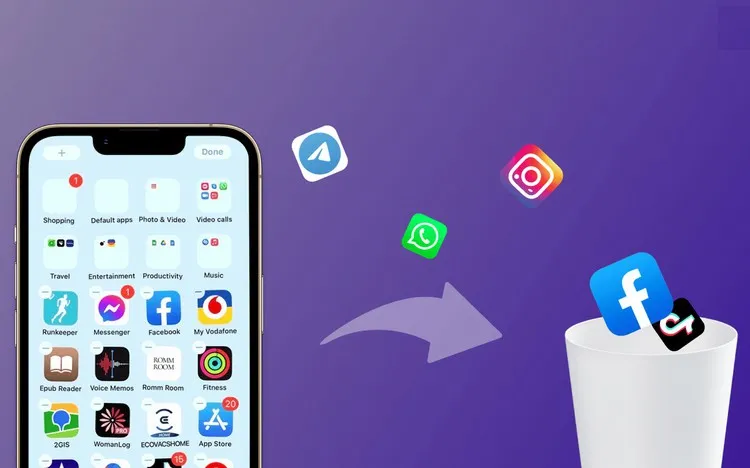
- Hết pin: Bất kỳ ứng dụng nào cài đặt trên điện thoại khi chạy cũng đều sẽ sử dụng pin, nhưng có những ứng dụng lại sử dụng pin quá nhiều khiến điện thoại nhanh chóng hết pin hơn bình thường. Nếu bạn xác định được ứng dụng đó là nguyên nhân gây ra tình trạng hao pin này thì nên xóa ngay.
- Ứng dụng gây nghiện: Nhiều người dùng thường xuyên thấy mình hoặc con em của mình nghiện các ứng dụng chơi game hoặc giải trí khi họ nhận ra rằng họ đang dành quá nhiều thời gian cho một ứng dụng nhất định.
- Quá trình đăng ký nhàm chán: Quá trình đăng ký kéo dài là một trở ngại lớn đối với nhiều người dùng. Để ứng dụng vượt qua giai đoạn cài đặt và sau đó thu hút người dùng, ứng dụng phải có quy trình đăng ký nhanh chóng và đơn giản. Để đơn giản hóa mọi thứ, các ứng dụng khác cũng có thể cho phép đăng nhập bằng tài khoản mạng xã hội hoặc tài khoản Google.
- Đã cài đặt ứng dụng của đối thủ cạnh tranh: Có nhiều ứng dụng cho mọi thứ bạn muốn. Nhưng nếu bạn đã cài đặt một ứng dụng mới có chức năng tương tự và thậm chí nhiều tính năng hơn ứng dụng tương tự đang dùng. Vậy gỡ cài đặt ứng dụng cũ đó khỏi điện thoại là điều nên làm.
- Quá nhiều quảng cáo: Quảng cáo là điều không thể thiếu trong các ứng dụng, đặc biệt là với các ứng dụng miễn phí. Nhưng việc quảng cáo xuất hiện với tần suất cao trong khi bạn đang tương tác với một ứng dụng có thể gây mất tập trung và khó chịu, đặc biệt khi bạn đang cố gắng hoàn thành một việc quan trọng nào đó.
- Thông báo không liên quan: Ứng dụng gửi nhiều thông báo đẩy sẽ gây khó chịu cho người dùng, đặc biệt nếu thông báo đó lại không liên quan đến người dùng.
- Ứng dụng không được tối ưu hóa cho thiết bị: Nếu bạn cài đặt một ứng dụng trên điện thoại mà nó chỉ dành cho máy tính bảng. Kết quả là trải nghiệm người dùng bị hạn chế vì nó không được tối ưu hóa cho thiết bị. Hãy đảm bảo rằng ứng dụng đó thực sự được tối ưu hóa cho thiết bị di động, nếu không nên xóa ngay.
- Ứng dụng không sử dụng: Nếu người dùng đã không sử dụng một ứng dụng nào đó trong một thời gian, có thể do bạn không cần ứng dụng đó nữa hoặc đã chuyển sang một ứng dụng khác mang lại nhiều lợi ích hơn.
Cách xóa ứng dụng trên điện thoại
Sau khi chúng ta đã hiểu rõ những lý do chính cần phải xóa các ứng dụng trên điện thoại ở trên, bây giờ hãy cùng tìm hiểu chi tiết các cách xóa ứng dụng trên điện thoại khi cần.
1. Xóa ứng dụng trên điện thoại từ màn hình chính
Thao tác trên màn hình chính là cách xóa ứng dụng trên điện thoại được nhiều người sử dụng nhất. Đây cũng là cách vô cùng đơn giản để có thể xóa ngay ứng dụng mình muốn. Cách thực hiện như sau:
Bước 1: Mở màn hình chính có chứa ứng dụng cần xóa.
Bước 2: Nhấp giữ vào biểu tượng của ứng dụng, từ menu hiển thị nhấn tùy chọn Uninstall.
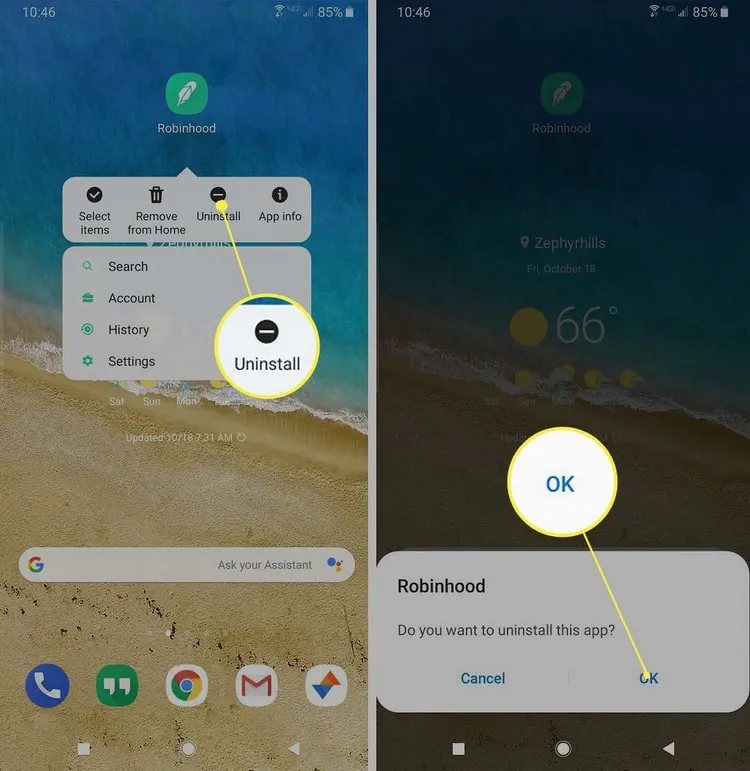
Bước 3: Trong hộp thoại xác nhận hiển thị, nhấn nút OK và ngay lập tức ứng dụng đó sẽ được gỡ khỏi điện thoại của bạn.
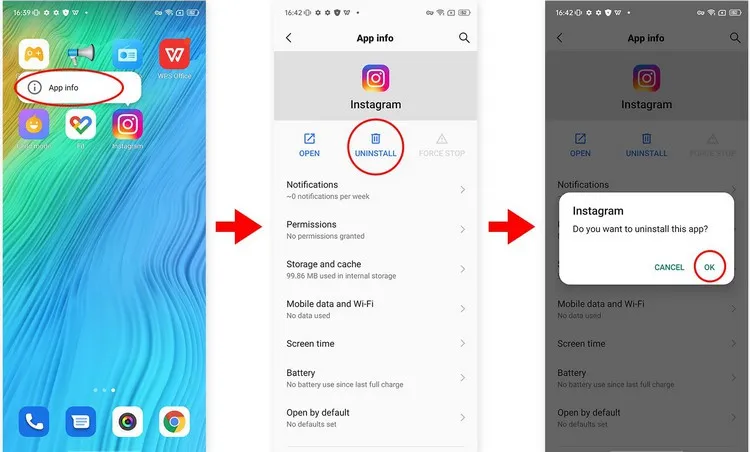
Đối với một số ứng dụng, nếu nhấn giữ vào điện thoại bạn không thấy tùy chọn Uninstall, vậy hãy chọn tùy chọn App info để vào cửa sổ thông tin ứng dụng. Sau đó nhấn nút Uninstall > OK để thực hiện xóa ứng dụng đó khỏi điện thoại của mình.
2. Cách xóa ứng dụng trên điện thoại từ thanh tìm kiếm
Nếu điện thoại có quá nhiều ứng dụng và bạn không nhớ vị trí của nó trên màn hình thì cách này sẽ hữu ích. Bạn có thể thực hiện cách xóa ứng dụng trên điện thoại với sự hỗ trợ của thanh tìm kiếm như sau:
Bước 1: Nhấn vào thanh tìm kiếm ứng dụng.
Bước 2: Gõ tên ứng dụng mà mình muốn xóa.
Bước 3: Nhấn giữ vào biểu tượng của ứng dụng, chọn tùy chọn Uninstall từ menu hiển thị.
Bước 4: Kích nút OK ở thông báo để xác nhận tiến hành xóa ứng dụng.
3. Xóa ứng dụng trên điện thoại từ Settings
Một cách khác giúp bạn có thể xóa ứng dụng là dùng tính năng “Cài đặt” của điện thoại. Phương pháp này có thể giúp bạn xem trước những thông tin về ứng dụng cũng như tần suất sử dụng, mức tiêu thụ pin,… trước khi quyết định xóa đi.
Bước 1: Mở tính năng Settings của điện thoại.
Bước 2: Di chuyển xuống phía dưới, tìm và nhấn vào tùy chọn Apps & notifications (hoặc tên tính năng tương tự) để mở danh sách các ứng dụng đã được cài đặt.
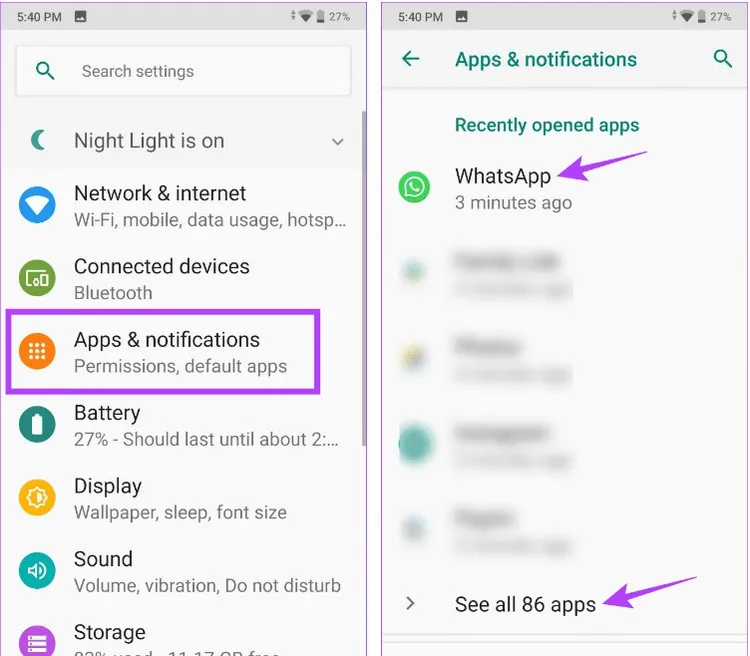
Bước 3: Cuộn xuống để tìm ứng dụng bạn muốn xóa hoặc gõ tên ứng dụng ở thanh tìm kiếm. Vì tên ứng dụng được sắp xếp theo bảng chữ cái nên bạn sẽ rất dễ dàng tìm được ứng dụng khi cuộn.
Tìm hiểu thêm: Cách ghi âm trên máy tính chạy Windows 11
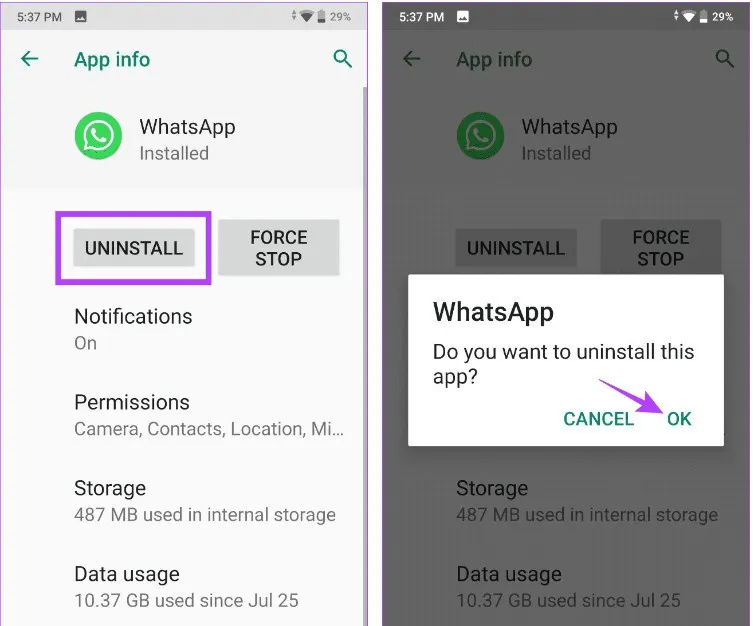
Bước 4: Nhấn chọn ứng dụng cần gỡ cài đặt. Điện thoại sẽ mở ra cửa sổ thông tin chi tiết về ứng dụng. Kích nút Uninstall khi đã quyết định xóa ứng dụng này.
Bước 5: Tiếp tục kích nút OK ở thông báo tiếp theo để xác nhận muốn xóa ứng dụng này.
4. Xóa ứng dụng trên điện thoại bằng CH Play
Bên cạnh việc cài đặt ứng dụng, bạn cũng có thể thực hiện cách xóa ứng dụng trên điện thoại Android thông qua CH Play. Điều này sẽ cho phép bạn xóa một hoặc nhiều ứng dụng trên Android cùng một lúc. Thực hiện theo các bước dưới đây để làm điều đó.
Bước 1: Mở ứng dụng CH Play trên điện thoại của bạn.
Bước 2: Nhấp vào ảnh đại diện của tài khoản Google ở góc trên bên phải. Từ menu mới hiển thị, nhấn tùy chọn Manage apps & device. Sau đó, danh sách những ứng dụng đã cài đặt cũng như dung lượng và ngày cập nhật ứng dụng sẽ được hiển thị.
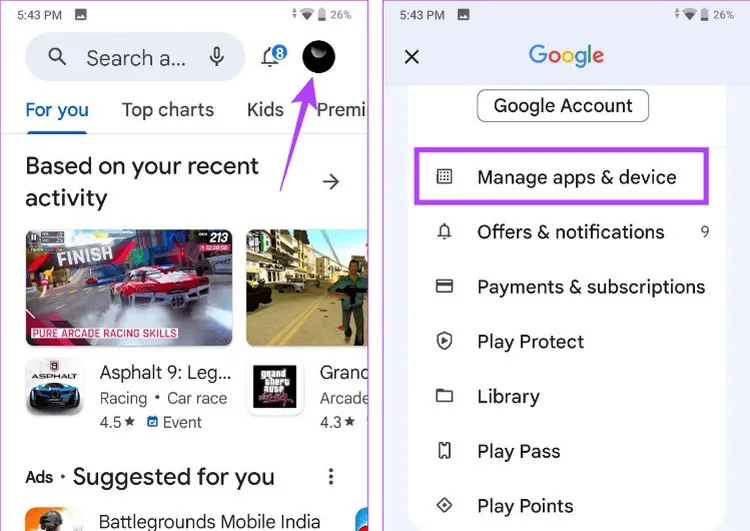
Bước 3: Từ danh sách này, bạn nhấn chọn những ô vuông bên phải ứng dụng muốn xóa (có thể chọn nhiều ứng dụng bằng cách nhấp chọn nhiều ô vuông đồng thời hoặc chọn ô All). Sau đó nhấn biểu tượng thùng rác ở góc trên bên phải rồi nhấn nút Uninstall một lần nữa để xóa ứng dụng đã chọn.
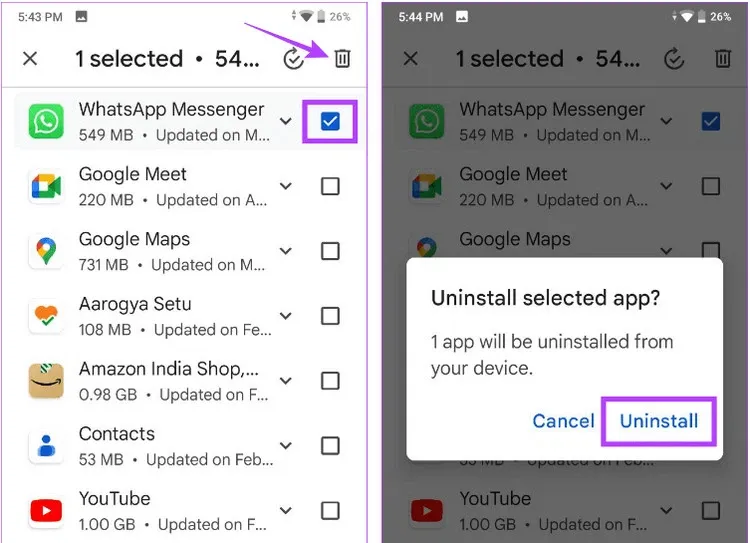
Ngoài ra, bạn cũng có thể nhấn chọn biểu tượng của ứng dụng xem nhiều thông tin hơn trước khi quyết định xóa. Sau đó, bạn sẽ chọn Uninstall để xóa ứng dụng này.
5. Xóa ứng dụng từ tính năng Chăm sóc pin và thiết bị
Chăm sóc pin và thiết bị là tính năng có sẵn trên điện thoại Samsung Galaxy, đây cũng là nơi bạn có thể theo dõi về hoạt động cũng như dung lượng của điện thoại. Đặc biệt, tính năng này cung cấp cho bạn thứ tự về những ứng dụng chiếm nhiều dung lượng cũng như ít được sử dụng. Từ đó, bạn sẽ có thể đưa ra quyết định xóa ứng dụng hợp lý. Thực hiện theo các bước dưới đây để biết cách xóa ứng dụng trên điện thoại thông qua tính năng này.
Bước 1: Mở ứng dụng Cài đặt trên điện thoại Samsung Galaxy, tiếp theo chọn tùy chọn Chăm sóc pin và thiết bị.
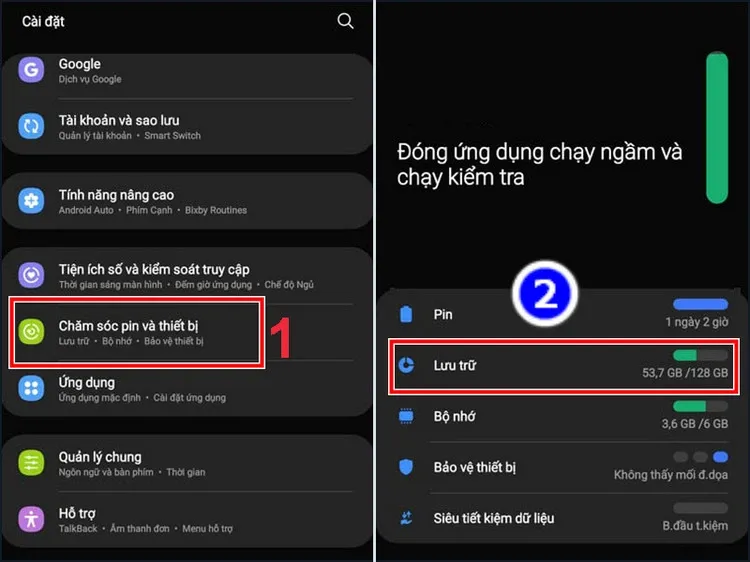
Bước 2: Nhấn chọn mục Lưu trữ. Bây giờ sẽ có 2 lựa chọn để bạn xóa ứng dụng :
- Xóa các ứng dụng ít sử dụng: Bạn nhấn tùy chọn Ứng dụng không dùng ở phía dưới. Từ danh sách các ứng dụng ít dùng, bạn nhấn chọn những ô tròn bên cạnh những ứng dụng cần xóa. Sau đó nhấn nút Gỡ cài đặt để xóa chúng đi.
- Xóa ứng dụng có dung lượng lớn: Chọn tùy chọn Ứng dụng, sau đó bạn sẽ thấy danh sách ứng dụng được sắp xếp theo dung lượng lưu trữ sẽ hiển thị. Nhấn chọn ứng dụng dung lượng lớn mà bạn ít sử dụng rồi tiến hành gỡ cài đặt tương tự như dùng tính năng Cài đặt ở trên.
6. Xóa ứng dụng từ ngăn kéo ứng dụng
Ngăn kéo ứng dụng (App Drawers) không chỉ là nơi bạn quản lý và tìm thấy mọi ứng dụng được cài đặt trên điện thoại, đây cũng là nơi mà bạn có thể gỡ cài đặt các ứng dụng dễ dàng chỉ với vài thao tác cơ bản. Nếu bạn đang tìm cách xóa ứng dụng trên điện thoại và không muốn sử dụng các cách ở trên thì đây sẽ là giải pháp tiếp theo.
Bước 1: Vuốt lên từ cuối màn hình để mở ngăn kéo ứng dụng.
Bước 2: Đi tới ứng dụng bạn muốn xóa và nhấn và giữ vào ứng dụng đó.
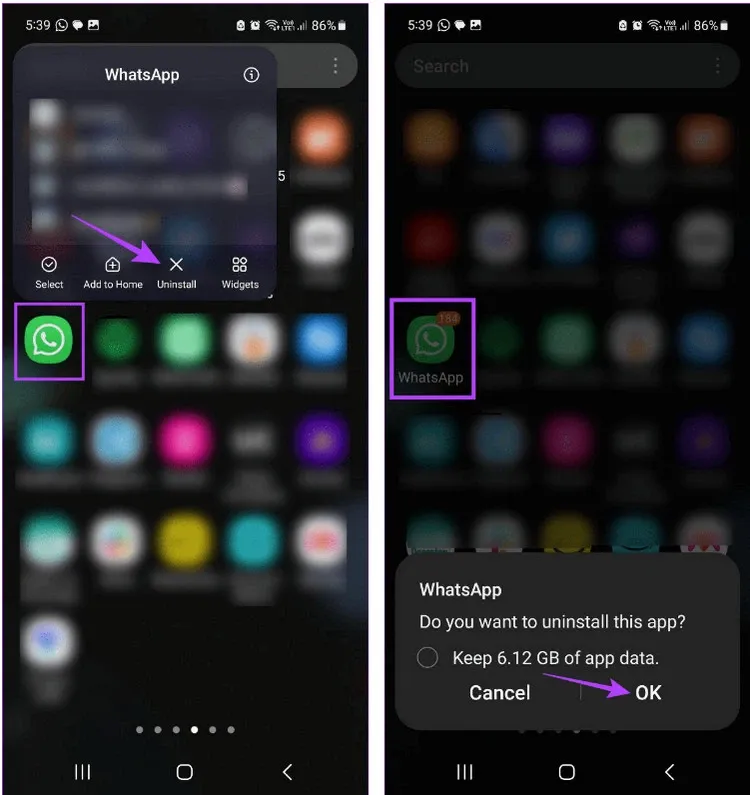
>>>>>Xem thêm: Cách kích hoạt và sử dụng tính năng điều hướng bằng cử chỉ trên OnePlus 6
Bước 3: Từ menu hiển thị, nhấn tùy chọn Uninstall. Với một số thiết bị nhất định tùy chọn này có thể có tên là Delete.
Bước 4: Kích nút OK để xác nhận việc xóa ứng dụng khỏi điện thoại.
7. Xóa ứng dụng bằng ứng dụng của bên thứ ba
Khi những cách trên không hiệu quả, có thể bạn sẽ phải dùng những ứng dụng chuyên về dọn dẹp điện thoại để xóa ứng dụng. Một số ứng dụng được nhiều người lựa chọn là CCleaner, Clean Master, Uninstaller,…
Tại sao tôi không thể xóa ứng dụng trên điện thoại của mình?
Trong một số trường hợp, mặc dù bạn đã thử tất cả các cách ở trên nhưng vẫn không thể xóa được các ứng dụng khỏi điện thoại. Nếu bạn đang gặp phải tình trạng đó thì dưới đây là một số nguyên nhân:
- Ứng dụng là hệ thống hoặc được cài đặt sẵn: Không thể xóa một số ứng dụng vì chúng cần thiết cho hoạt động của điện thoại hoặc do nhà sản xuất điện thoại đã chặn xóa chúng.
- Xóa ứng dụng bị quản trị viên chặn: Nếu điện thoại của bạn được cấp để sử dụng cho công việc từ cơ quan hoặc cha mẹ, điện thoại có thể được cấu hình để chỉ cho phép ai đó có mật khẩu quản trị viên xóa một số hoặc tất cả ứng dụng.
- Đã xảy ra lỗi: Có thể bạn đang gặp phải một số loại lỗi ngăn chặn việc xóa ứng dụng. Nếu vậy, hãy thử khởi động lại điện thoại của bạn và nếu cách đó không hiệu quả, hãy cài đặt mọi bản cập nhật hệ điều hành có sẵn.
Tạm kết
Biết được cách xóa ứng dụng trên điện thoại sẽ giúp bạn giải phóng được mức dung lượng đáng kể cho điện thoại của mình. Hơn nữa, điều này còn giúp hiệu suất hoạt động của máy được cải thiện. Vì vậy, hãy thường xuyên kiểm tra và xóa đi những ứng dụng không sử dụng trên điện thoại bạn nhé!
Xem thêm:
- Hướng dẫn sử dụng app Xingtu 2023 chi tiết và dễ hiểu nhất
- Cách edit CapCut, chỉnh sửa video CapCut dễ hiểu nhất
Nếu bạn đang cần một chiếc điện thoại thông minh có pin trâu để sử dụng cả ngày, hãy đến bất kỳ cửa hàng hoặc truy cập website chính thức của Blogkienthuc.edu.vn để sở hữu những mẫu máy chất lượng với giá bán vô cùng hấp dẫn.
- iPhone chính hãng